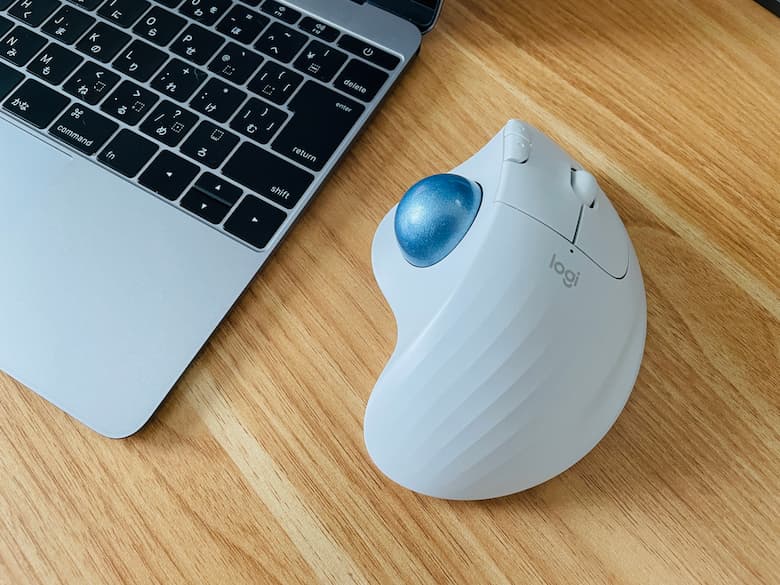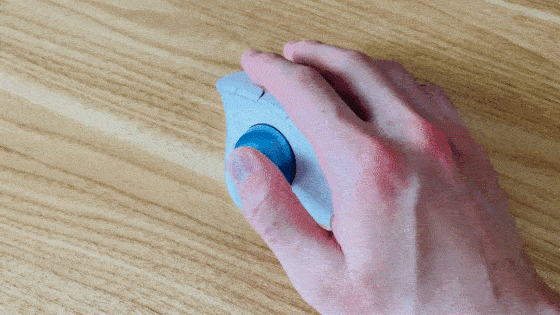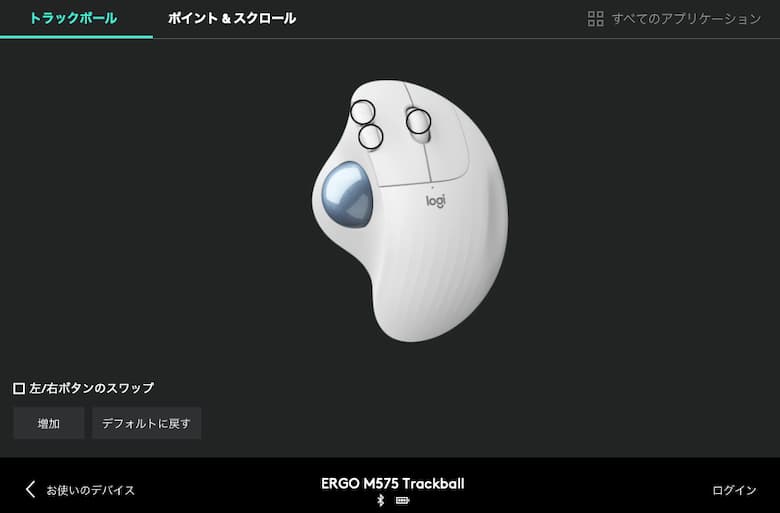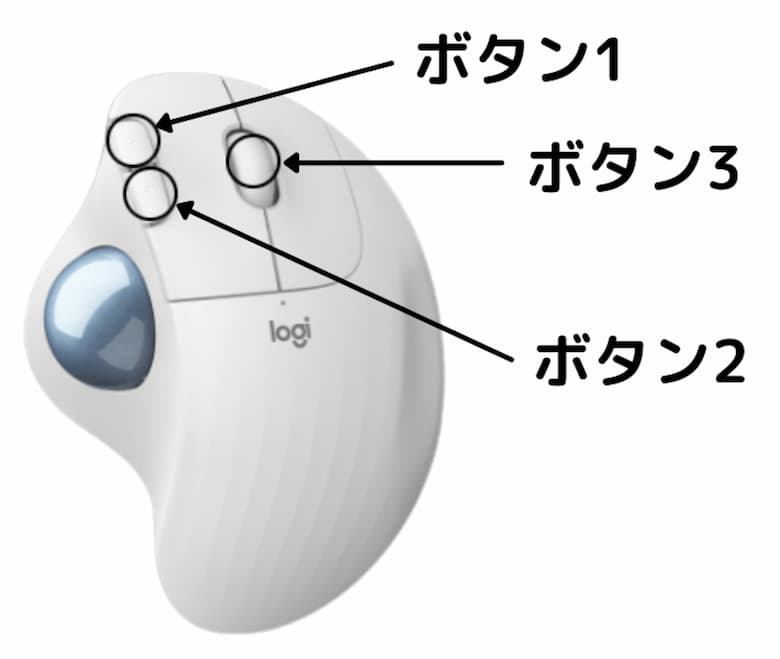本記事について

もっと効率よくPC操作したい…
こんな悩みを叶えてくれるのが、
ただ右手を添える。親指1本”だけ”でマウスカーソルを操作できて手首に負担がかかりません。
各ボタンに自分好みの操作を割当て。PC操作の効率を爆速にします。
通常のマウスと違って動かさない。だから、膝の上でもPC操作できます。
持ち運びできる軽さ。いつでもどこでもPC操作を快適に。
ホコリがたまる?ボールは”ペン1本”あれば簡単に着脱して掃除できます。
レビューまとめ
- 親指1本でカーソル操作
- 手は添えるだけで疲れない
- ボタン割当てで効率UP
- 限られた場所で操作OK
- 持ち運びできる軽さ
- ボールは着脱が簡単
関連記事
-

-
【昇降デスクと好相性】Logicool ERGO K860をレビュー 。角度の調整とパームレストが手首をストレスフリーに。
続きを見る
-

-
【手首が快適】ロジクール MX ERGO レビュー。ボタン割当でPC操作が爆速化できる話。(MXTB1s)
続きを見る
-

-
ロジクール M650 MGRをレビュー。Lサイズと比較。左手用マウスに切り替えもOK。静音クリック派のあなたに。
続きを見る
【概要】Logicool ERGO M575がどんなトラックボールかを知る
- 【新旧の比較】M575とM570でどう違うのか
- ERGO M575の付属品
- ERGO M575の外観
- ERGO M575の接続方法
【新旧の比較】M575とM570でどう違うのか
| 製品名 | M575(新) | M570(旧) |
|---|---|---|
| 画像 | ||
| カラー | ||
| サイズ | ||
| 重さ | ||
| 割当て可能なボタン | ||
| マウス精度 | ||
| 接続方式 | Bluetooth追加 |
|
| Logicool Options | ||
| 使用時間 | 対応OS | Mac、 iPad追加 |
Mac |
M575とM570でリニューアルされたポイント
「ERGO M575」と「M570」でリニューアルされて、残念なポイントは”割当て可能なボタン数が5→3に減った”ぐらい。
その他はアップデートされて、より使いやすくなっています。
☑ M575で良くなったポイント
- 3色から選べる
- 本体が少し軽くなった
- マウスカーソルの精度が上がった
- Bluetooth接続ができるように
- 以前より長い時間使えるように
- Bluetooth対応によりiPadもOK
ERGO M575の付属品
ERGO M575の外観
ERGO M575OWはオフホワイトで、クリーンで清潔感のある見た目が魅力の色合いです。
ボタンの色も全て統一されていて、ボールの色とのコントラストが美しい。
波打つようなデザイン。実は手を添えた際に滑りにくい工夫です。
裏面もオフホワイトに完全に統一。徹底された部品選びに脱帽です。
電池フタを開けると、単3電池とUnifying USBレシーバーの収納場所。レシーバーを持ち歩く際にも紛失しない配慮がなされています。
ERGO M575の接続方法
- Unyfing USB
- Bluetooth
1.Unyfing USB
本製品の付属品に「Unyfing USBレシーバー」が付属。レシーバーをPCに差し込むことで、ワイヤレストラックボールとして使うことができます。
「Unyfing USBレシーバー」は、最大3台までデバイス登録ができるので、複数のマウスの使い分けや、キーボードも併用可能。
USBポートの省エネにつながります。
Bluetooth
本製品はBluetooth搭載のPCやiPadで使う際にも便利。完全ワイヤレスで操作できるので、よりスッキリした見た目に。
参考にBluetoothでの初回ペアリングの手順も紹介します。
メモ
【Macbookの場合で解説】ペアリングの手順は3STEPで完了します。
マウスの裏面にある電源スイッチをオンにします。
Easy-Switchボタンを約3秒長押しすることでLEDが点滅します。
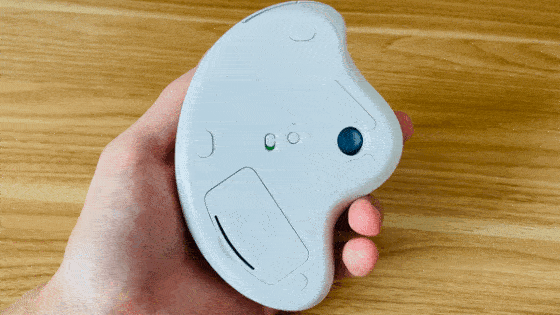
次にMac側の「システム環境設定」から「Bluetooth」をクリック。
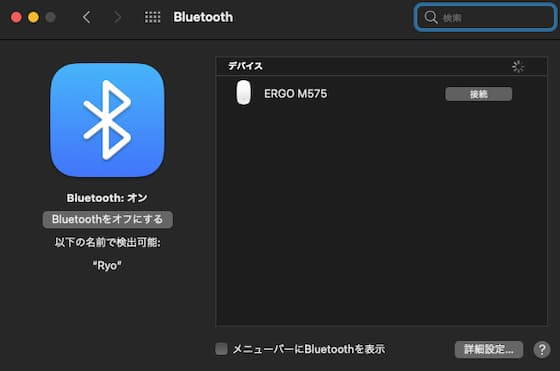
「デバイス」の「ERGO M575」をクリックでペアリング完了です。
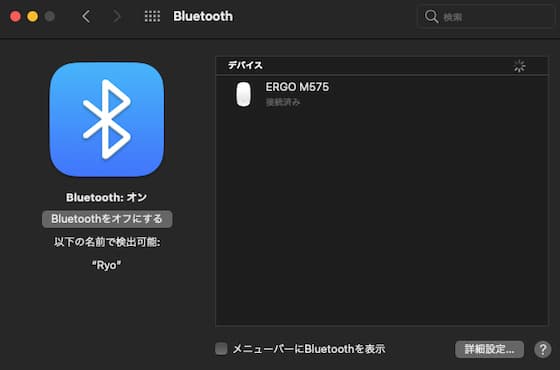
【どれを選ぶ?】M575S、M575OW、M575GRの違いを解説
パッと見た感じはカラーですが、保証期間にも違いがあったので、表にまとめてみました。カラー以外で迷ったときの参考にしてみて下さい。
| 型式 | M575S | M575GR | M575OW |
|---|---|---|---|
| 画像 | |||
| 参考価格 | |||
| 色 | |||
| 保証期間 |
選び方のポイント
色合いにこだわりがなく、保証期間が長い製品を購入したいなら、M575GR(グラファイト)、M575OW(オフホワイト)をおすすめです。
【届いてすぐ便利に】Logicool ERGO M575のおすすめ設定を紹介
本製品が届いたときに試して欲しい、おすすめの設定を紹介します。使うなかで、あなたの好みに変えていってみてください。
メモ
「ブラウザのタブ切り替え」のショートカットキーはOSによって変わります。下記いずれかで割当てしてください。
Mac:〔option〕キー +〔command〕キー + 〔→〕
Windows:〔Ctrl〕キー + 〔Tab〕キー
【持ち運びしたい人なら】Logicool ERGO M575におすすめのケース
バッグのポケットにそのまま入れて持ち運ぶこともできますが、”そのまま入れると不意の衝撃で故障リスクの心配も”。
安心して持ち運びしたい人なら、専用ケースも一緒に検討しましょう。ケースを使えば、保管の際にホコリも溜まらず、清潔も保てますよ。
【お手入れ簡単】Logicool M575のトラックボール掃除方法
放っておくと、読み取りセンサーの感度が悪くなって、マウスカーソルが思い通りに動かずストレスに。
そんなことになる前に、「ERGO M575OW」の裏側の穴を押し込むだけで、ボールが簡単取り外し。
ボールを外した内側を定期的に掃除することで、いつも快適なPC操作を続けることができます。
ここに注意...!Logicool ERGO M575を購入する前に知っておきたい【2つのこと】
☹ERGO M575 注意したい点
- 操作には慣れが必要
- 電池駆動です
1.操作には慣れが必要
これはどのトラックボールにも言えることですが、”最初は慣れが必要”です。
親指だけで操作する感覚は通常のマウスを使ってきた人からすると違和感を感じます。
でも、慣れたら通常のマウスより最小限の力で動かせるので、手首の疲れも少なくストレスフリーです。
2.電池駆動です
本製品はバッテリー駆動するものではありません。電池で動くものなので、電池切れの際には交換が必要。
最大で24ヶ月使える超スタミナですが、ランニングコストが気になる方はエネループでの使用も検討しましょう。
バッテリー式のトラックボールがよいなら、MX ERGOがおすすめです。
バッテリー式のトラックボール
-

-
【手首が快適】ロジクール MX ERGO レビュー。ボタン割当でPC操作が爆速化できる話。(MXTB1s)
続きを見る
使ってみて分かったLogicool ERGO M575の【4つの魅力】
☑ ERGO M575の魅力
- 長時間のPC作業でも手首が疲れない
- ボタン割当てで便利に使える
- 軽いから持ち運びもしやすい
- 膝の上など限られた場所でも使える
1.長時間のPC作業でも手首が疲れない
手を添えるだけ、最低限の力でPC操作できるから一日中PC作業しても手首が疲れない。
効率を落とさず、いつまでも作業したい方は購入の価値ありです。
2.ボタン割当てで便利に使える
ボタン割当てすることで、例えばコピー&ペーストやタブ切替など、キーボードのショートカットをワンクリックで実行できます。
よく使う機能を割当てすることで、作業の効率を爆速になります。
3.軽いから持ち運びもしやすい
シンプルなデザインで余計な装飾もない為、バッグのポケットなどにもサッと収納、持ち運びできます。
4.膝の上など限られた場所でも使える
机の上でマウスを動かすスペースがない…忙しいときは資料が山積みで散らかっている…
こんな時でも大丈夫。
定位置で固定したままPC操作できるので、膝の上であってもいつも通り動かせます。
Logicool ERGO M575はこんな人におすすめ
☑ M575 おすすめする人
- トラックボールにチャレンジしてみたい
- マウス操作のスペースが限られている
- 持ち運びできるトラックボールがいい
本製品は10年以上売れ続けたトラックボールがベースになったリニューアルモデル。
ノウハウを活かした機能やつくりながら、手に入れやすい価格が魅力
です。
トラックボールってどう?初めてだから使いこなせるか心配。
こんな思いで踏み止まっている方でも、試しやすいプライシングです。
また、本製品はトラックボールながら比較的薄く、軽いので持ち運びもできる。
親指1本で操作でき、場所を選ばずPC操作したい人にもおすすめできる一品です。
Logicool ERGO M575をおすすめしない人
☹ M575おすすめしない人
- 細かくボタン割当てしたい
- バッテリー動作のタイプがいい
- トラックボールに角度を付けたい
本製品は必要十分でシンプルな機能に絞った、初心者でも使いやすいエントリーモデル。
割当て可能なボタンは3つ(ブラウザの戻る・進むと+αの何か。)と限られているので、よりたくさん、”細かくボタン割当てしたい方には物足りない”かもです。
単三電池で稼働するタイプなので、電池切れの際には交換が必須。
一回のスパンで最大24ヶ月使えるとはいえ、”電池代のランニングコストは発生”します。エネループなどの充電池の併用がおすすめ。
また、使っていると、傾斜を使えたらもっといいのにな…こんなことを感じる瞬間もありました。(調べたら、人の手は少し傾いた角度ぐらいが自然な模様)
上記に当てはまる方なら、トラックボールの上位モデル「MX ERGO」も合わせてチェックしてみてください。
より多機能でバッテリー式、傾斜も付けれて、より快適なPCライフが楽しめますよ。
-

-
【手首が快適】ロジクール MX ERGO レビュー。ボタン割当でPC操作が爆速化できる話。(MXTB1s)
続きを見る
Logicool ERGO M575は親指操作で手首がストレスフリー。PC操作が疲れ知らずに。
本記事では
レビューまとめ
- 親指1本でカーソル操作
- 手は添えるだけで疲れない
- ボタン割当てで効率UP
- 限られた場所で操作OK
- 持ち運びできる軽さ
- ボールは着脱が簡単
毎日のPC作業で手首が痛い…もう限界…
手首の腱鞘炎に悩まされている方が手にすれば、今のPC操作が快適に。
もっとPC操作を効率よくしたい…
ボタン割当てすることで、いつものショートカットキーを1クリックに変えて爆速に。
関連記事
続きを見る 続きを見る 続きを見る 続きを見る 続きを見る 続きを見る 続きを見る 続きを見る 続きを見る 続きを見る 続きを見る 続きを見る 続きを見る 続きを見る

【実機レビュー】ロジクールマウスMXシリーズおすすめランキング5選

【手首が快適】ロジクール MX ERGO レビュー。ボタン割当でPC操作が爆速化できる話。(MXTB1s)

ロジクール M650 MGRをレビュー。Lサイズと比較。左手用マウスに切り替えもOK。静音クリック派のあなたに。

MX Master 3S レビュー。静音クリック、Logi Bolt対応に。おすすめ設定も紹介。【MX2200sGR】

ロジクール MX Master 3 レビュー|選んで後悔しない至高のマウス。PC操作がストレスフリーに。

【3ヶ月使用】ロジクール MX MASTER 3 for Macレビュー|Mac向けに最適化されたフラッグシップモデル

MX Anywhere 3 レビュー!2Sとの違いも比較。いつでもどこでも快適に使えるモバイルマウス。

【MX VERTICAL MXV1s レビュー】お!ラクチン。自然な形で手を添えるだけのエルゴノミクスマウス

【昇降デスクと好相性】Logicool ERGO K860をレビュー 。角度の調整とパームレストが手首をストレスフリーに。

MX Mechanical と Mini(KX850)をレビュー。茶軸と赤軸の比較。薄型でキーが打鍵しやすいメカニカルキーボード。

MX KEYS miniの使い方&レビュー。iPadとのペアリング方法や設定も解説。省スペースかつ軽い打鍵感のキーボード。

【打鍵感が最高】KX800 MX Keys レビュー|毎日のタイピング作業が楽しくなる至高のキーボード

ロジクール KX1000s CRAFTのレビュー。ダイヤル入力で直感的な操作、洗練されたデザインのキーボード。

ロジクール KX800M MX KEYS for Mac レビュー。US配列でミニマル。Windowsでも使えるか検証。